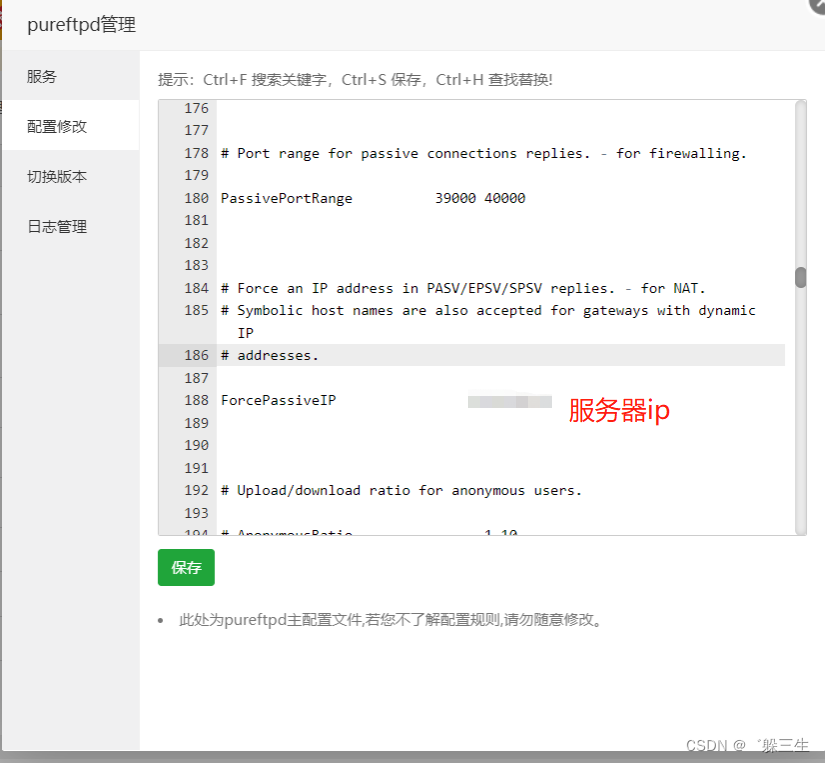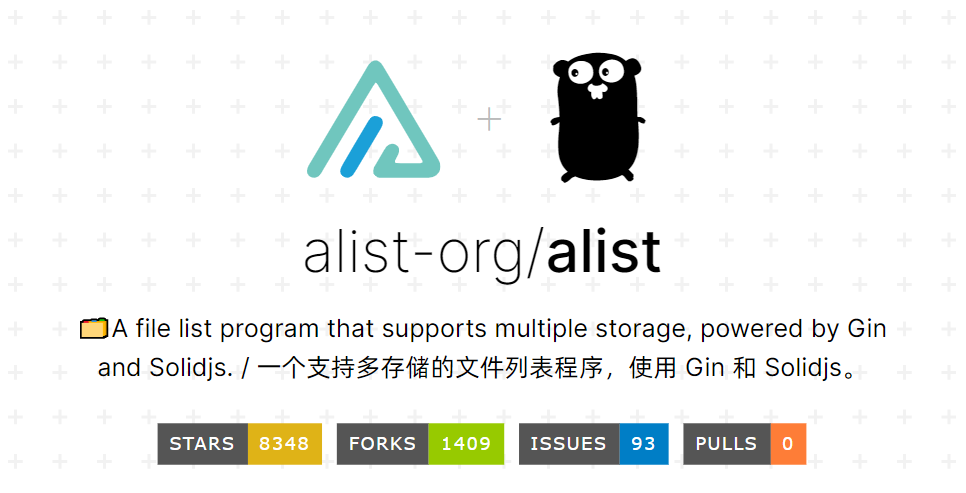
嘀嘀嘀
之前去各位大佬网站的时候,看到各位大佬们都搭建了网盘程序,看着也挺好的,主要是也挺方便,工作中我也习惯了在内网搭建FTP服务,给现场设备升级使用,在公司基本都是使用serv-u之类的,之前由于多个场地,直接把FTP映射出去了,但是后来出于安全考虑,还是把这玩意关闭了。经过了解,我发现这个程序挺好用的,而且搭建很简单,加上程序几乎可以白嫖这些主流的云盘,上传一些平时会用到的资料,直接就分享了。
项目信息
- 项目地址:GitHub
- 项目文档:官方使用说明
- 作者博客:Xhofe's Blog
安装Alist
刚开始我准备是使用文档里面的Docker安装的,但是不知道哪里搞错了,一直前端不显示,直到我通过脚本安装成功之后,我才意识到,我可能是只把宝塔防火墙端口打开了,服务器防火墙端口没有放行导致的。
以下安装基于宝塔面板,教程为保姆级。
1、创建域名
先去域名管理给自己Alist创建一个域名,我这里创建是:pan.xyzbz.cn,然后把这个域名解析到你创建程序的服务器。
2、创建网站
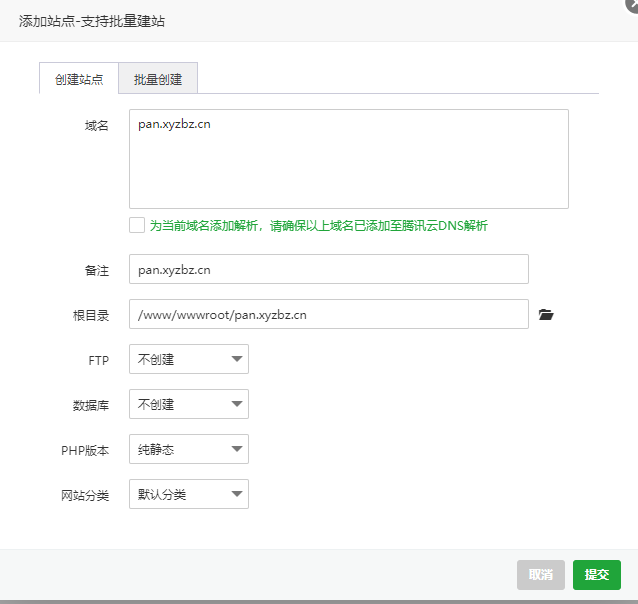
域名就是你自己创建的,根目录记录一下,数据库无需创建,PHP版本可随意,纯静态也可以。
然后将创建站点根目录复制一下,一会修改下命令,直接程序会安装到此目录
/www/wwwroot/pan.xyzbz.cn
官方提供的一键脚本如下
安装 curl -fsSL "https://nn.ci/alist.sh" | bash -s install
更新 curl -fsSL "https://nn.ci/alist.sh" | bash -s update
卸载 curl -fsSL "https://nn.ci/alist.sh" | bash -s uninstall
自定义安装目录的只需要将对应目录添加到命令尾部
curl -fsSL "https://nn.ci/alist.sh" | bash -s install /www/wwwroot/pan.xyzbz.cn
通过宝塔后台终端或者ssh登录,将自己修改好的命令执行一下,执行完毕后,会提示你Alist安装成功,然后还有一个密码,你可以将上面内容复制出来。
- Alist 安装成功!
- 访问地址:http://YOUR_IP:5244/
- 配置文件:/www/wwwroot/pan.xyzbz.cn/alist/data/config.json
- 初始管理密码:gJrXeDhm
- 查看状态:systemctl status alist
- 启动服务:systemctl start alist
- 重启服务:systemctl restart alist
- 停止服务:systemctl stop alist
- 温馨提示:如果端口无法正常访问,请检查 服务器安全组、本机防火墙、Alist状态
这时你的Alist就安装成功,下面还有几步需要设置一下。
3、放行端口
上面安装成功后,你发现输入自己的IP地址加端口,无法打开程序,这是需要把防火墙对应端口放行,博主使用的良心云宝塔套餐,直接可以在系统防火墙放行宝塔和云服务器防火墙,如图所示,将5244端口放行后,会出现编号10里面那个放行云防火墙端口,其他主机类似,可以自己找找。如果以上操作你已经完成了,这时你就已经可以通过IP+端口的方式访问到程序了
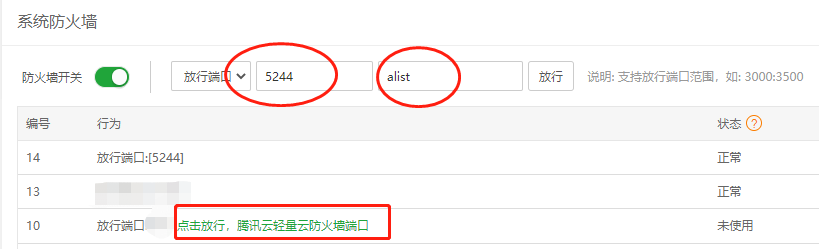
4、反向代理
通过域名优雅的访问自己的云盘程序,这时就需要使用反向代理了。
点击宝塔→网站菜单→第2步创建的网站→反向代理→添加反向代理
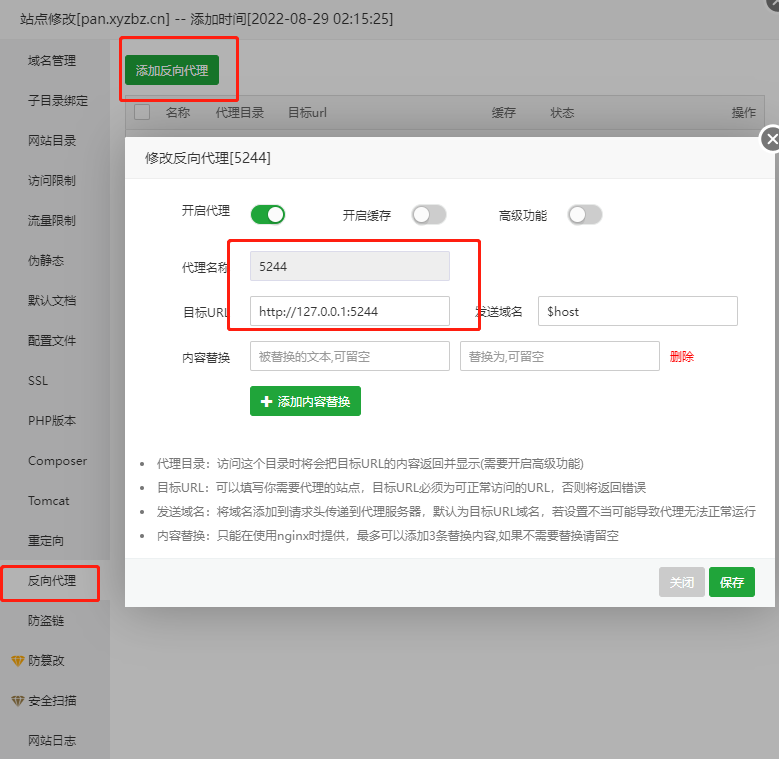
点击开启代理,代理名称随意,目标URL设置为:
http://127.0.0.1:5244 ,其它默认即可。
Alist管理命令
- 启动:
systemctl start alist - 关闭:
systemctl stop alist - 自启:
systemctl enable alist - 状态:
systemctl status alist - 重启:
systemctl restart alist
5、创建成功
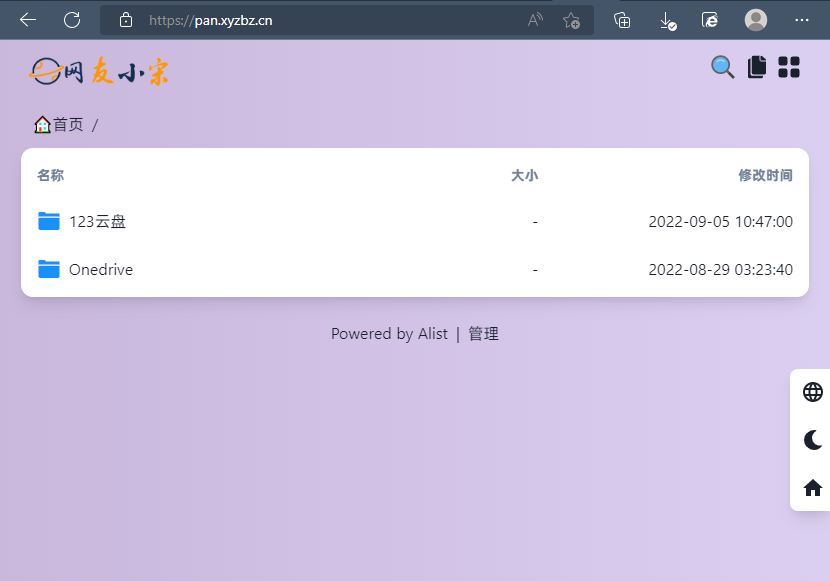
这样网盘程序就算彻底创建成功了。
结语
Alist几乎支持市面上主流的网盘,每种网盘的添加方式有所不同,具体可以官方使用说明了解,很多格式也支持在线预览,当然公开出来的网盘内容不建议是自己主力使用的网盘,最好单独注册制作分享使用,被封了也不心疼!也可以通过RaiDriver,将网盘挂载到本地,可以当作拓展盘用。CSDN上有很多详细的教程。到这里,所有的教程就全部完成,如果你在安装调试的过程中遇到什么问题,欢迎留言交流!
 51工具盒子
51工具盒子